Ошибка с файлом advapi32.dll появляется при запуске/установке приложений на самых разных версиях Windows — на XP, на семерке, десятке и даже на последних сборках 11-ки. В некоторых случаях отмечается появление ошибки при работе в Visual Studios. В сообщении ошибки содержится следующая информация:
Точка входа в процедуру ***** не найдена в библиотеке DLL advapi32.dll
или
Запуск программы невозможен, так как на компьютере отсутствует advapi32.dll. Попробуйте переустановить программу.
advapi32.dll — это динамическая библиотека из состава элементов WinAPI, которые необходимы для работы различных программным интерфейсов операционной системы Windows. Конкретно данная данная библиотека отвечает за менеджмент реестра и личных аккаунтов. В общем, достаточно важный элемент ОС, участвующий во многих процессах последней.
Как избавиться от ошибки advapi32.dll на Windows 7
Несмотря на свой возраст (и отсутствие поддержки), Windows 7 все еще остается популярной операционной системой, которая установлена на компьютерах множества пользователей по всему земному шару. И от ошибки с файлом advapi32.dll в первую очередь как раз страдают именно эти пользователи. Еще более часто с этой ошибкой сталкиваются игроки World of Tanks и PUBG, которые решили подольше задержаться на «семерке».
Ошибка при установке Windows xp с флешки
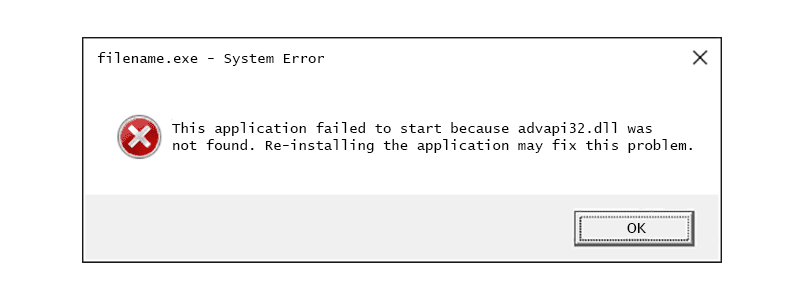
К счастью, владельцы Windows 7 могут обойти эту проблему, установив для своей системы всего-навсего один апдейт. Если верить многочисленным заявлениям в сети, после установки KB3080149 (той или иной разрядности), ошибки с вышеуказанным DLL-файлом благополучно исчезают. Скачать KB3080149 можно с официального сайта каталога обновлений Майкрософт. Главное — это не ошибиться разрядностью!
Решение ошибки advapi32.dll на Windows 10/11
На Windows 10/11 ошибка advapi32.dll может появляться из-за несовместимости приложения с версией ОС. Например, если оно было изначально разработано для Windows XP, а вы пытаетесь запустить его на Windows 11.
Вот что мы рекомендуем вам сделать:
- переустановите имеющееся приложение;
- найдите и установите наиболее актуальную версию приложения;
- установите все отложенные обновления для Windows;
- восстановите системные файлы и образ Windows с помощью средств SFC и DISM;
- переустановка Windows.
На секундочку задержимся на предпоследнем пункте. Чтобы пустить в работу SFC и DISM, нужно сделать следующее:

- нажмите WIN+S и найдите в поисковике «Командная строка»;
- кликните ПКМ на найденный результат и выберите «Запуск от имени администратора»;
- введите в консоль команду SFC /SCANNOW и нажмите ENTER;
- ознакомьте с результатами работы SFC и перезагрузите ПК;
- снова вызовите Командную строку (от админа) и выполните в консоли следующие команды:
- DISM /Online /Cleanup-Image /CheckHealth
- DISM /Online /Cleanup-Image /ScanHealth
- DISM /Online /Cleanup-Image /RestoreHealth
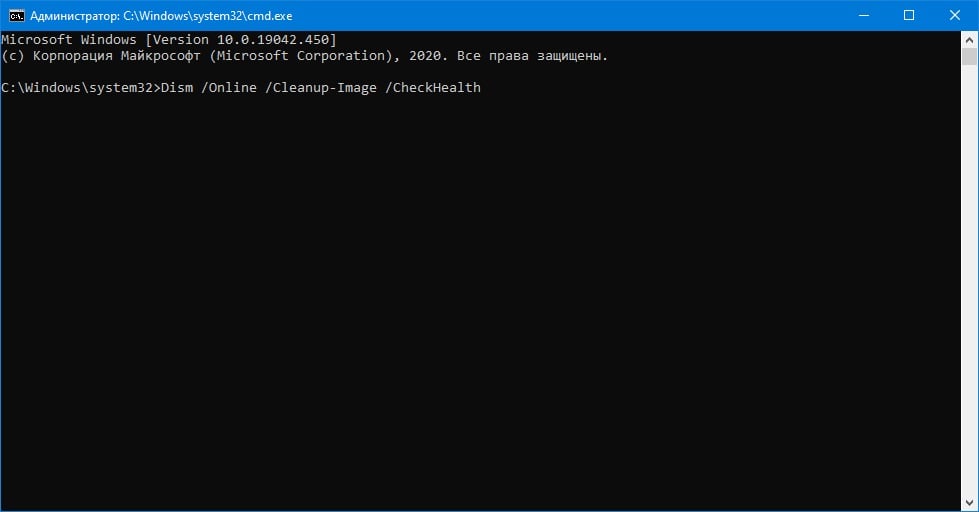
Ошибка 0xc000007b при установке windows xp
Переустанавливать Windows нужно, конечно, только в самую последнюю очередь, когда все другие решения не сработали. Как альтернатива, можно попытаться вернуть ОС к ее изначальному состоянию через точку восстановления — к тому моменту, когда жалоб на advapi32.dll еще не было. Сделать это можно в Панель управления→Восстановление.
Источник: gamesqa.ru
ошибка 0хс0000135 windows xp
Код ошибки 0xc0000135 может иметь два вида сообщения: «Exception Processing Message 0xc0000135» и «Ошибка при инициализации приложения 0xc0000135«. Ошибка 0xc0000135 возникает, когда пользователь пытается запустить игру или программу, которая требует большой графической обработки. Она может появляться из-за отсутствия DLL-файла, пакета Visual C ++ или NET Framework. Поврежденные системные файлы и режим несовместимости, также могут вызывать код ошибки 0xc0000135. Давайте разберем, как исправить ошибку 0xc0000135 при запуске игр или приложений.
Важно: Перезагружайте компьютер или ноутбук после каждого проделанного пункта или установки дополнительного компонента как NET Framework или Visual C ++.
1. Графика
Если вы используете ноутбук в 4к, то явный факт того, что процессорный GPU не вытянет эту графику и логичным будет установить программу с драйверами от Nvidia или AMD для использования дискретной графику, если она имеется. Это касается и компьютеров. Посетите официальный сайт и скачайте последнюю версию утилиты с драйвером для внешней видеокарты.
2. Сканирование на вредоносное ПО
3. Режим совместимости

4. Проверка поврежденных системных файлов
Поврежденные системные файлы могут выдавать ошибку 0xc0000135 при запуске игры или программы. Воспользуемся инструментами, которые автоматически проверят системные файлы и исправят поврежденные, если таковы имеются. Запустите командную строку от имени администратора и введите команды по очереди, дожидаясь окончание процесса после каждой:

5. Установка Visual C ++
Некоторым программ и играм для правильной работы нужен пакет Visual C ++, который включает в себя DLL-файлы. Эти файлы также могут быть повреждены. На форуме Microsoft писали, что после установки пакета Visual Studio 2012 ошибка была решена. В первую очередь нужно удалит старый, если он имеется.

Вам нужно скачать и установить NET Framework. Какую версию выбрать неизвестно, так как много факторов: старая программа и новая Windows 10 или старая Window 7 и новая программа. По этой причине нужно устанавливать по порядку:
Очередная свинья от Microsoft: ошибка при инициализации приложения 0xc0000135 в ОС Windows XP

Далеко не каждый задумывается над тем, к чему же пришла индустрия IT за последнее десятилетие. Среди пользователей таких людей, как правило, единицы – а ведь именно они частенько оказываются пострадавшими в результате бездумного наращивания «лажевой» компоненты в информатике.
Для того чтобы запустить простейшее по функционалу приложение Windows вам могут понадобиться ресурсы, ранее достаточные для работы огромного вычислительного центра. Специфические ошибки при инициализации приложений в Windows – еще один повод задуматься над этим фактом. Рассмотрим ошибку инициализации приложения в Windows XP под номером 0xc0000135 – если это не ошибка самого запускаемого приложения, тогда что же это?

Современное программное обеспечение, с так называемым управляемым ходом исполнения, уже не является самостоятельным программным продуктом Windows.
Детища, естественно, компании Microsoft.
Вникаем в проблему
Решаем проблему
Опытному пользователю не составит труда отправиться на сайт Microsoft и скачать оттуда последнюю версию библиотеки. Тем более что для определения адреса ее местонахождения достаточно обыкновенного поиска в Google. Первая же строка в результатах поиска отправляет нас на нужную страницу сайта компании:
https://www.microsoft.com/ru-ru/download/details.aspx… и т.д.
Однако пользователи устаревшей версии операционной системы, а именно такой является «хрюша», должны иметь в виду вот что:

Если вы сделаете все правильно, т.е. инсталлируете самый последний «фреймворк» под «хрюшу» и дополните его всеми пакетами обновлений, то ошибка 0xc0000135 из Windows исчезнет.

Как исправить ошибку приложения 0xc0000135 в Windows
Обновление: Перестаньте получать сообщения об ошибках и замедляйте работу своей системы с помощью нашего инструмента оптимизации. Получите это сейчас на эту ссылку
Ошибка приложения 0xc0000135 может возникнуть при конфликте сторонней программы, установленной на компьютере. Иногда Windows выдает эту ошибку, когда вы пытаетесь запустить приложение, для которого требуется «.NET Framework», но на вашем компьютере не установлена «.NET Framework».
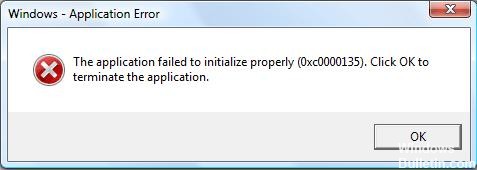
Если ваша система полна ошибок регистрации и на вашем компьютере отсутствуют многие системные файлы, на вашем экране всегда отображается ошибка 0xc0000135.
Как исправить ошибку приложения: Приложение не может быть правильно инициализировано (0xc0000135).
Выполнить чистую загрузку

Чтобы устранить сообщения об ошибках и другие проблемы, вы можете запустить Windows с минимальным драйверы и загрузочные программы. Этот тип ввода в эксплуатацию называется «чистой загрузкой». Хорошее начало помогает избежать конфликтов программного обеспечения.
Запустите процесс чистой загрузки и проверьте, есть ли у вас проблема.

После запуска компьютера проверьте, решена ли проблема.


CCNA, веб-разработчик, ПК для устранения неполадок
Я компьютерный энтузиаст и практикующий ИТ-специалист. У меня за плечами многолетний опыт работы в области компьютерного программирования, устранения неисправностей и ремонта оборудования. Я специализируюсь на веб-разработке и дизайне баз данных. У меня также есть сертификат CCNA для проектирования сетей и устранения неполадок.
Ошибка при инициализации приложения 0XC0000135
Вот такого «родства», как с ошибкой 0xc0000142, у ошибки при инициализации приложения 0xc0000135 еще не было. Это две сестры, почти близнецы, единственное что их отличает, так это источники возникновения и способы решения. В этой информационной статье, мы обозначим признаки и причины данной ошибки, разберем откуда она берется и предложим вариант решения в несколько шагов.
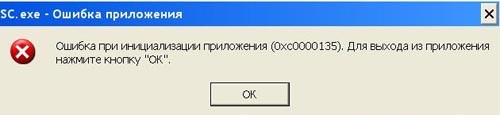
Источники появления 0xc0000135
Рецепт до мозга костей прост:


Пришло время для того, чтобы разбирать и решать проблемы, связанные с локальными ошибками операционной системы, которые исходя из своей категории на работу системы в целом не влияют. Одна из таких вот «паразиток» является ошибка при.

Иногда при установке программ либо приложений на экране компьютера появляется сообщение, о том, что возникла ошибка 5 Windows 10. Это означает что пользователю отказано в доступе. Подобное случается если в системе есть несколько учётных.
Нередко пользователи Windows 10 после обновления винды или отдельных программ, например, Microsoft Office сталкиваются с тем, что появляется ошибка 0xc004f074, убрать которую с помощью одного клика по крестику не.
Решение ошибки 0xc0000135 Windows
Весь процесс работы за компьютером сводится к взаимодействию с теми или иными программами. Поэтому особенно важно, чтобы все приложения запускались и стабильно работали. Однако, бывают ситуации, когда что-то идёт не так, в связи с чем не удаётся запустить необходимую утилиту. Что же делать в таких случаях? Ошибок существует множество и описать все сразу невозможно.
В этой статье разберёмся с тем, как исправить ошибку при инициализации приложения 0xc0000135 в операционной системе Windows, так как эта ошибка является одной из наиболее часто встречающихся. Давайте же начнём. Поехали!
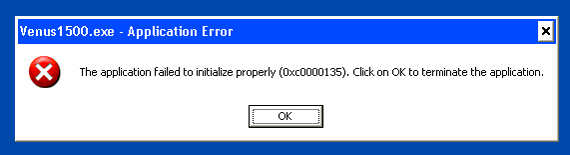
Пользователи Windows иногда могут столкнуться с ошибкой 0xc0000135. Вот как она выглядит
Сперва давайте разберёмся в чём причина возникновения этой неисправности. Всё дело в отсутствии компонента DLL. Причины тому могут быть такие:
Ошибка 0xc0000135 может появляться при запуске многих приложений, поэтому, если вы её не ликвидируете, пользоваться достаточно широким спектром утилит будет невозможно.
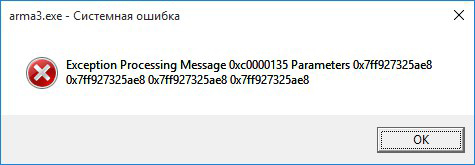
Решить эту проблему очень просто. Всё, что нужно — установить последнюю версию Microsoft NET Framework либо просто обновить его, в том случае, если он уже установлен. NET Framework представляет собой набор системных библиотек, которые необходимы некоторым приложениям для работы. Скачать его можно с официального сайта Microsoft. Также вы можете запустить Windows Update.
Это встроенная в систему служба, которая занимается поиском и установкой всех необходимых обновлений. Кроме этого, существуют различные утилиты, которые выполняют подобные функции, только уже для всех программ, которые имеются на ПК. Такой софт очень удобен, ведь вам не придётся искать и инсталлировать все обновления вручную. Однако, стоит быть внимательным при выборе подобных утилит, так как они могут нести угрозу безопасности системы.
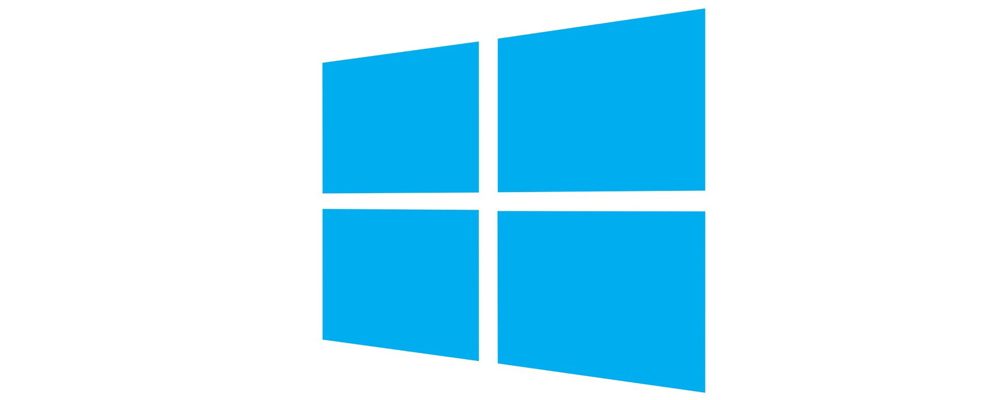
Обратите внимание, что каждая версия пакета имеет свой набор библиотек, поэтому, если после установки более новой версии Framework проблема никуда не делась, попробуйте скачать и инсталлировать другие версии этого пакета. В итоге необходимые файлы будут загружены, и программу можно будет запускать.
Вот так легко и быстро можно исправить ошибку при инициализации приложения 0xc0000135. Как видите, здесь нет ничего страшного. Каких-то пару минут и программой можно пользоваться. Пишите в комментариях была ли эта статья полезной для вас и задавайте любые интересующие вопросы по рассмотренной теме.
Источник: windorez.ru
inf файл txtsetup sif испорчен или отсутствует состояние 18 во время установки Windows XP

Пользователи, пытающиеся поставить Windows XP со специальной флешки, могут сталкиваться с проблемами в процессе установки. Одна из них выглядит следующим образом:

Часто надпись inf файл txtsetup sif испорчен или отсутствует состояние 18 появляется тогда, когда установочный дистрибутив, записан с помощью программы UltraISO.
Причины возникновения ошибки
Как уже было сказано выше, эта ошибка появляется при установке системы, которая записана на съемный диск программой UltraISO, а потому причину здесь можно выделить только одну – данная программа не является подходящей для создания установочных USB-дисков с Windows XP. С другими, более поздними системами таких проблем не возникает, но у Windows XP другой, более хитрый сценарий установки, который отличается от Windows Vista, 7, 8 и 10.
Методы устранения ошибки
Для того чтобы решить эту проблему, есть простая схема действий:
- Для начала следует отыскать на установочной флешке в папке «I386» файл с названием «txtsetup.sif».
- Затем скопируйте данный файл в корень папки.
- Переименуйте предыдущую папку в «$WIN_NT$.~BT».
В результате, вы получите следующую структуру папок на установочной флешке:
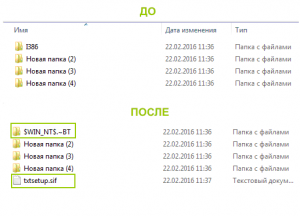
Результат переименования и перемещения
Однако этот способ не всегда является действенным, хотя и более простым, и в процессе установки могут возникнуть новые ошибки, которые будет еще сложнее исправить, поэтому рекомендуется воспользоваться вторым способом.
Для реализации второго способа вам придется сделать новую установочную флешку, но теперь воспользуйтесь другой программой – WinSetupFromUSB.
- Для начала скачайте эту программу в интернете. Сделать это можно на многих сайтах, но лучше воспользоваться официальным.
- В самом верхнем поле выберите флешку, на которую должна быть произведена запись дистрибутива.
- Поставьте галочку сразу же после заполнения поля выше в пункте «Auto format it with FBinst».
- В меню «Add to USB disk» в верхнем поле укажите расположение дистрибутива с Windows XP.
- Кликните «GO» и ожидайте завершение процесса.
Для установки системы с этой флешки, выберите в меню вовремя загрузки вашего компьютера пункт, начинающийся со слов «First part of Windows XP. А после завершения загрузки со съемного накопителя выберите пункт со словами «Second part of 2000/XP/2003 setup/Boot first…».
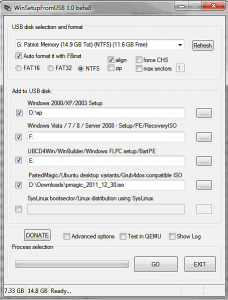
Нужные настройки программы winsetupfromusb
Вот и все, теперь можно смело устанавливать систему Windows XP, не боясь повторного появления подобной ошибки.
Лучшая благодарность автору — репост к себе на страничку:
Источник: helpadmins.ru